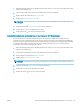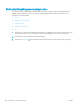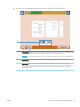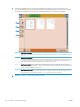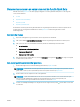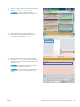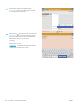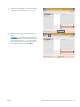HP LaserJet Enterprise Flow MFP M525 User Guide
1. Blader in het beginscherm van het bedieningspaneel naar de knop voor de scan-/verzendfunctie die u wilt
gebruiken en raak deze aan.
2. Vul de velden op het eerste scherm in, afhankelijk van de functie die u gebruikt.
3. Raak onderaan de pagina de knop Meer opties aan.
4. Raak de knop Afbeelding aanpassen aan.
OPMERKING: Indien de knop niet op de eerste pagina met opties verschijnt, raakt u opnieuw de knop Meer
opties aan.
5. Raak het selectievakje Automatische tint aan om het te selecteren.
6. Raak de knop OK aan om de wijzigingen op te slaan.
7. Raak de knop Start aan om het scannen te starten.
Automatische detectie verkeerde invoer voor scannen (HP EveryPage)
De documentinvoer van dit apparaat heeft een sensor die automatisch de dikte van de vellen detecteert
wanneer ze door het scanmechanisme worden gevoerd. Als de sensor twee of meer vellen papier tegelijkertijd
detecteert, stopt het apparaat en geeft het een waarschuwing dat u de vellen moet verwijderen. Deze instelling
is standaard ingeschakeld. Volg deze instructies om de instelling te negeren, zodat u ook zwaar papier en
documenten zoals gevouwen boekjes kunt scannen:
1. Blader in het beginscherm van het bedieningspaneel naar de knop voor de scan-/verzendfunctie die u wilt
gebruiken en raak deze aan.
2. Vul de velden op het eerste scherm in, afhankelijk van de functie die u gebruikt.
3. Raak onderaan de pagina de knop Meer opties aan.
4. Raak de knop Detectie onjuiste invoer aan.
OPMERKING: Indien de knop niet op de eerste pagina met opties verschijnt, raakt u opnieuw de knop Meer
opties aan.
5. Raak het selectievakje Uitgeschakeld aan om het te selecteren.
6. Raak de knop OK aan om de wijzigingen op te slaan.
7. Raak de knop Start aan om het scannen te starten.
NLWW Geavanceerde beeldverwerkingsinstellingen gebruiken voor scannen 137